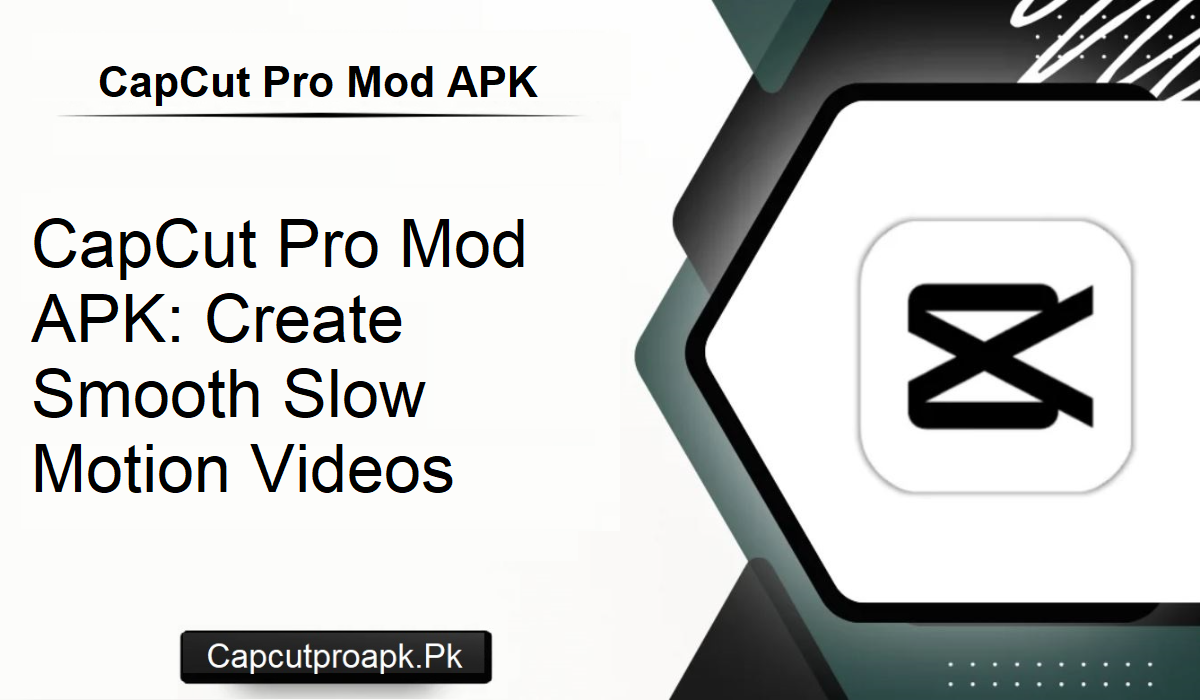Le montage vidéo est une question de créativité, et le ralenti est l’un des effets les plus prisés aujourd’hui. Il apporte du suspense, accentue l’émotion et ajoute une touche cinématographique aux clips du quotidien. Créer un ralenti fluide est facile avec CapCut Pro Mod APK, pour un résultat professionnel. Voici un guide étape par étape pour ajouter du ralenti à l’aide d’outils faciles à comprendre.
Pourquoi utiliser le ralenti aux vidéos
Le ralenti n’est pas seulement une réduction de vitesse. Il capture des éléments qui seraient autrement perdus en temps réel. Un geste, un sourire ou même le ruissellement de l’eau deviennent plus intéressants lorsqu’ils sont ralentis. Les réseaux sociaux regorgent de créateurs qui utilisent cet effet pour se faire remarquer.
CapCut Pro APK simplifie ce processus grâce à une analyse experte, évitant ainsi les bugs et les saccades. Que vous montiez un vlog de voyage, un clip sportif ou une courte vidéo, le ralenti ajoute une touche professionnelle à votre vidéo. C’est pourquoi de nombreux utilisateurs optent pour CapCut Pro plutôt que d’autres outils avancés.
Guide étape par étape : Réaliser un ralenti avec CapCut Pro Mod Apk
Voici les étapes pour obtenir un effet de ralenti fluide :
Commencer un nouveau projet
Ouvrez CapCut Pro Mod Apk sur votre appareil mobile. Cliquez sur « Nouveau projet » sur l’écran d’accueil. Choisissez le clip à éditer dans votre galerie.
Couper le son d’origine
Coupez le son avant d’ajouter un ralenti. Cliquez sur le clip et sélectionnez « Couper le son du clip ». Cela évite toute distorsion audio lors de la modification de la vitesse.
Diviser la vidéo
Choisissez la partie de la vidéo que vous souhaitez ralentir. Utilisez le menu « Diviser » pour éditer le clip au début et à la fin de chaque segment. Vous pouvez diviser plusieurs segments si nécessaire.
Sélectionner les paramètres de vitesse
Appuyez sur le segment que vous souhaitez ralentir. Choisissez le menu Vitesse. Deux options s’offrent à vous :
- Normal : Idéal pour un ralenti basique.
- Courbe : Offre un meilleur contrôle grâce à des points de vitesse réglables.
Régler la vitesse
Déplacez le curseur vers la gauche pour ralentir. Plus vous le déplacez, plus la vidéo sera lente. Avec l’application CapCut Pro, le mouvement reste fluide, même au ralenti.
Enregistrer et partager
Une fois satisfait du résultat, exportez la vidéo. Cliquez sur le bouton Exporter, sélectionnez la qualité et enregistrez-la dans la galerie. Vous pouvez désormais publier votre vidéo au ralenti sur n’importe quelle plateforme.
Conseils pour améliorer le ralenti
- Utilisez des clips à fréquence d’images élevée : Une vidéo filmée à 60 ips ou plus est plus fluide au ralenti.
- Ajoutez une musique de fond : Remplacez le son coupé par une musique adaptée à l’ambiance.
- Combinez les effets : Utilisez le ralenti et associez-le à des filtres ou des transitions pour un effet plus créatif.
- Entraînez-vous au fractionnement : Plus vos fractionnements sont précis, plus vos ralentis seront fluides.
Ces conseils vous permettront de réaliser des montages professionnels et soignés avec CapCut Apk Download.
Conseils finaux
Le ralenti est l’un des moyens les plus efficaces pour améliorer une vidéo. Avec CapCut Pro Mod Apk, vous pouvez obtenir cet effet facilement et en quelques étapes. De la séparation des clips à l’ajustement précis de la vitesse, tout est simplifié.
Avec des fonctionnalités telles qu’une lecture fluide, des réglages de vitesse adaptables et des exportations nettes, CapCut Pro (téléchargement) est l’option idéale pour les créateurs en quête de résultats professionnels avec un minimum d’efforts. Commencez dès aujourd’hui et transformez des clips simples en vidéos au ralenti captivantes.